Jak zamezit dotazům Windows 10 na oprávnění správce
Windows se považuje za standard v oblasti systémové bezpečnosti. Každý program nebo aplikace, která představuje potenciální ohrožení pro počítač, je pod pečlivým dohledem. Windows 10 mimo jiné používá výzvy k získání oprávnění správce, když aplikace třetích stran nebo software od neznámých vývojářů vyžadují vyšší úroveň přístupu. Mnoho aplikací však pro správnou funkci potřebuje oprávnění správce a neustálé potvrzování těchto žádostí může být otravné. Naštěstí existují způsoby, jak těmto výzvám zabránit. Pokud hledáte návod, jak vypnout žádosti o oprávnění správce ve Windows 10, jste na správném místě. Představujeme vám podrobný návod, jak toho dosáhnout.
Možnosti, jak zabránit Windows 10 v dotazování na oprávnění
Windows disponuje sadou nastavení, která umožňují upravení chování systému a zabránění žádostí o oprávnění při spouštění programů třetích stran. Následují dvě metody, jak toho dosáhnout.
Metoda 1: Úprava nastavení pomocí Ovládacích panelů
Pro vypnutí žádostí o oprávnění ve Windows 10, můžete upravit nastavení Windows SmartScreen v Ovládacích panelech. Níže je uveden postup:
1. Stiskněte klávesu Windows a zadejte „Ovládací panely“, poté klikněte na „Otevřít“.
2. Změňte zobrazení na „Kategorie“ a poté klikněte na „Systém a zabezpečení“.
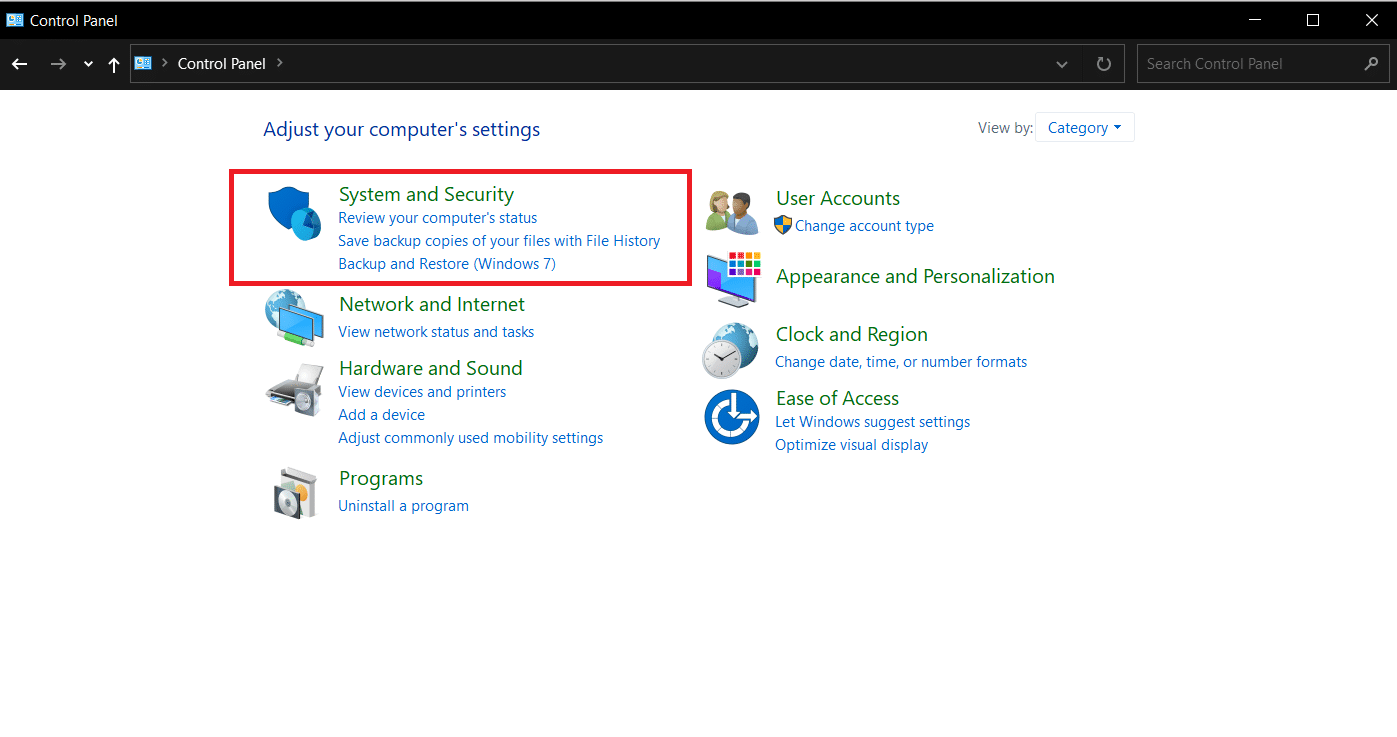
3. Přejděte na položku „Zabezpečení a údržba“.
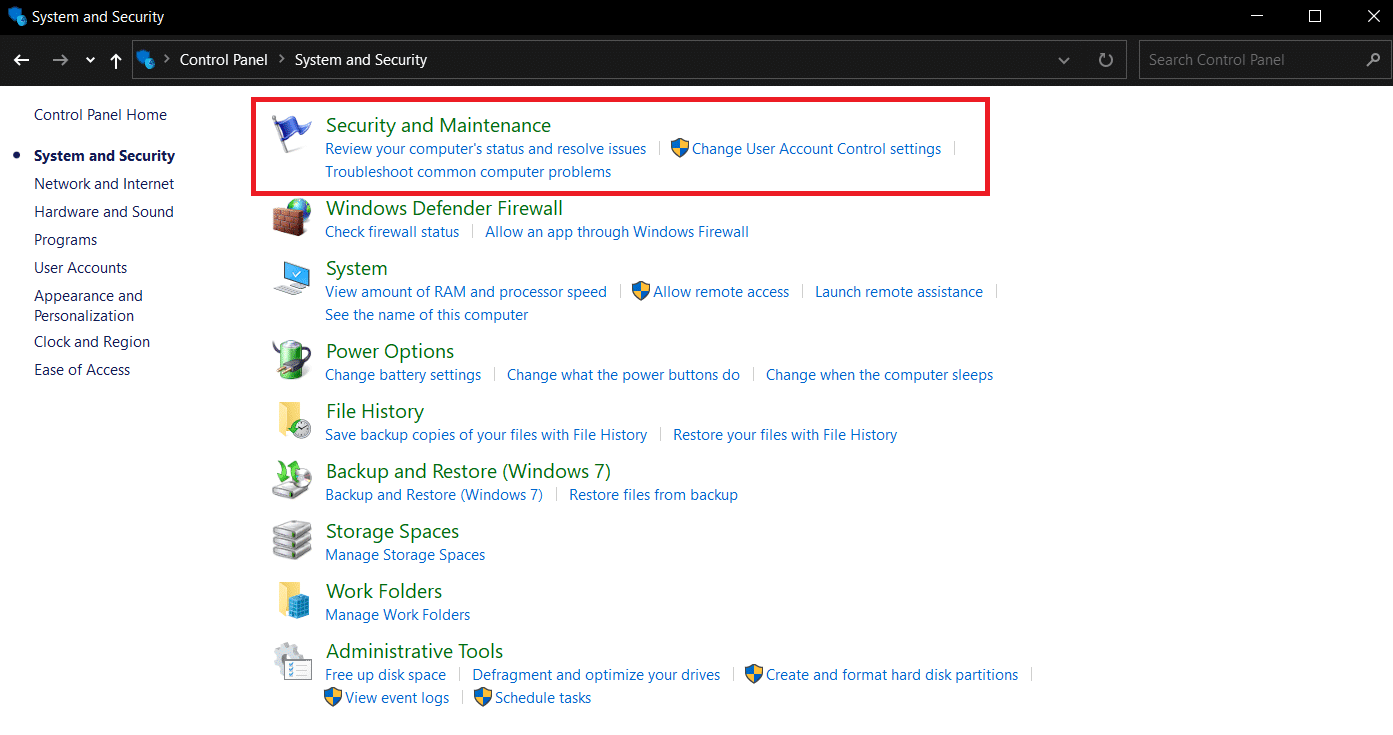
4. Rozbalte sekci „Zabezpečení“ kliknutím na šipku dolů.
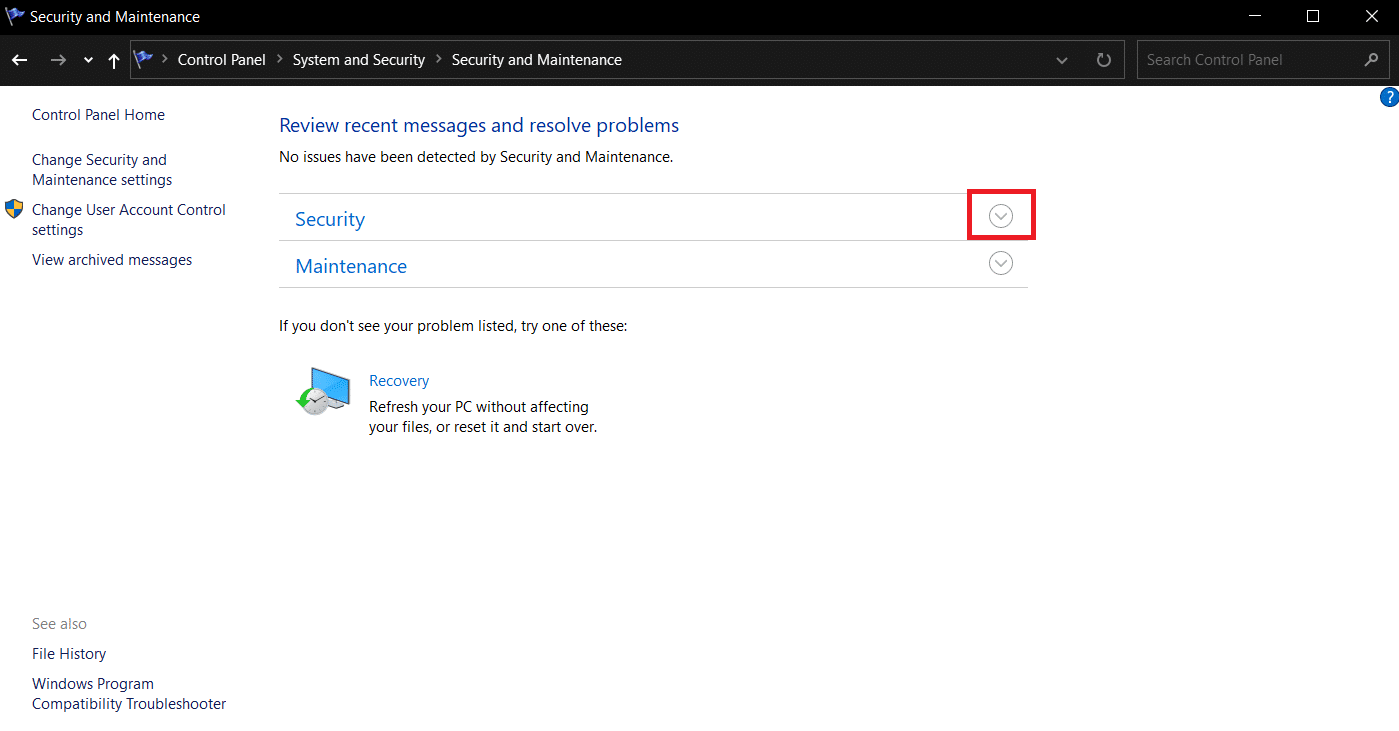
5. Vyhledejte a klikněte na možnost „Změnit nastavení“ v sekci „Řízení uživatelských účtů“.
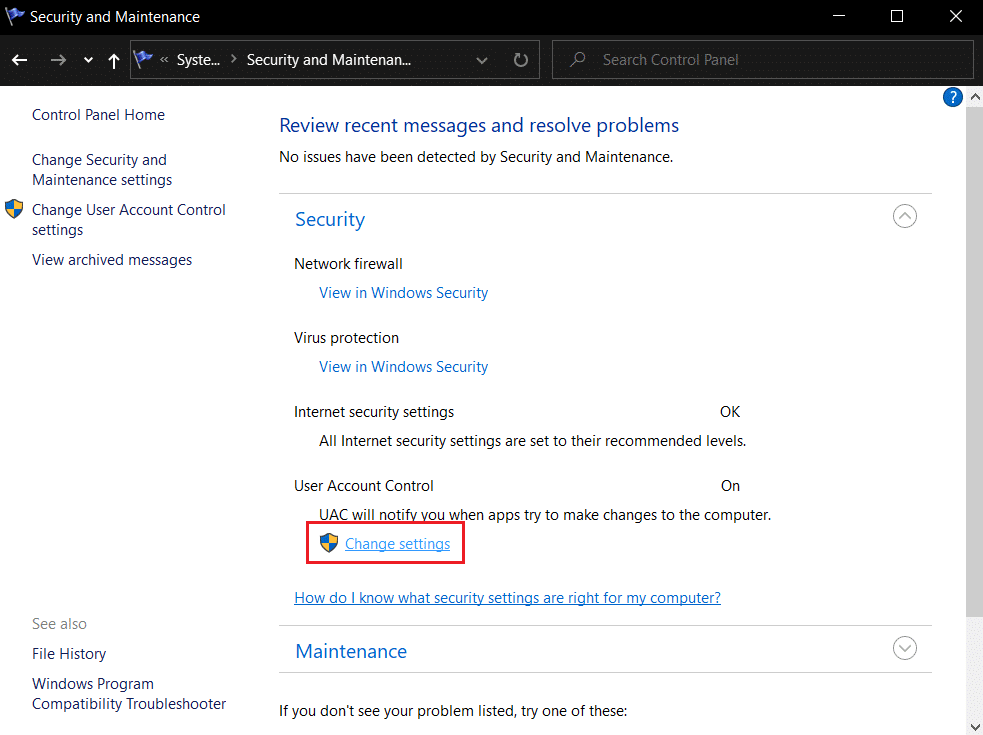
6. Posuňte posuvník do polohy „Nikdy neupozorňovat“ v nastavení „Řízení uživatelských účtů“.
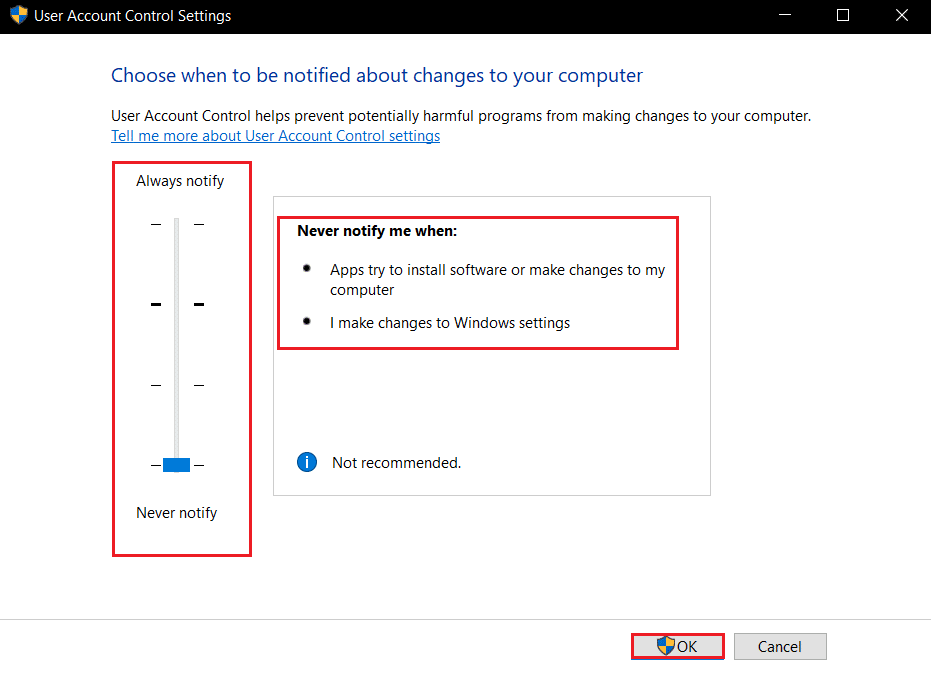
7. Klikněte na „OK“ pro uložení změn.
Tento postup zabrání Windows 10 v dotazování na oprávnění při spouštění neznámých aplikací.
Metoda 2: Změna nastavení v programu Windows Defender
Pokud v Ovládacích panelech nemáte k dispozici možnost Windows SmartScreen, můžete ji vypnout v nastavení programu Windows Defender. Postupujte takto:
1. Stiskněte klávesu Windows, zadejte „Zabezpečení Windows“ a klikněte na „Otevřít“.
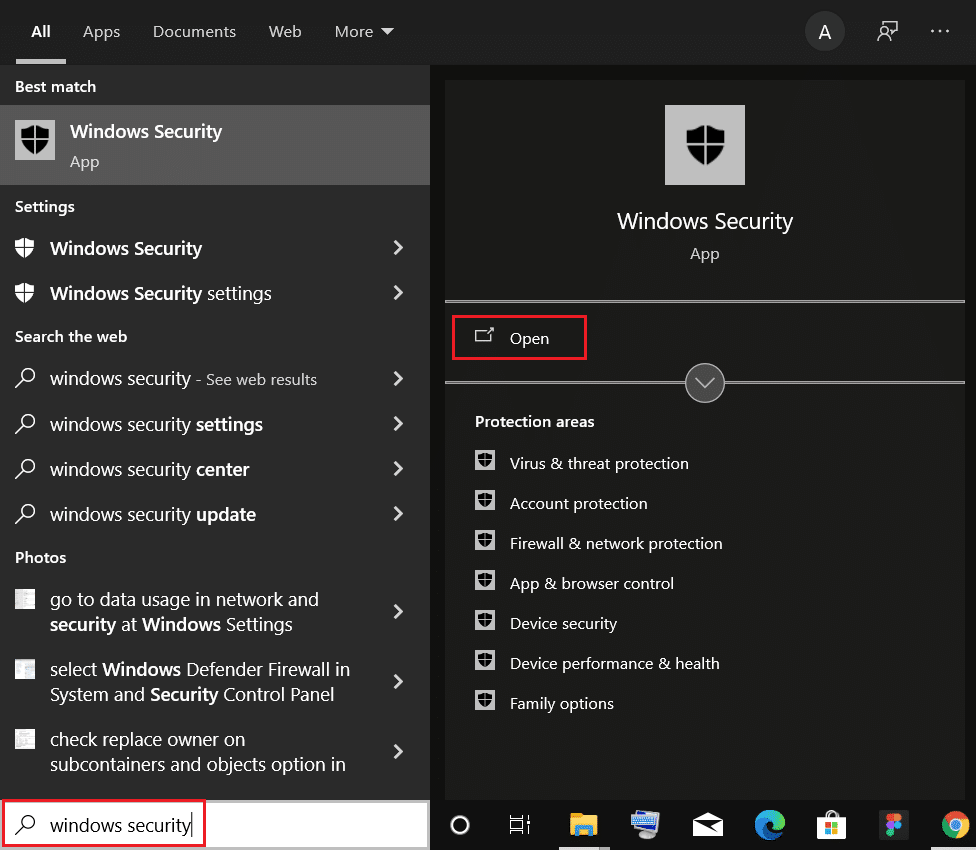
2. Klikněte na „Ovládání aplikací a prohlížeče“.
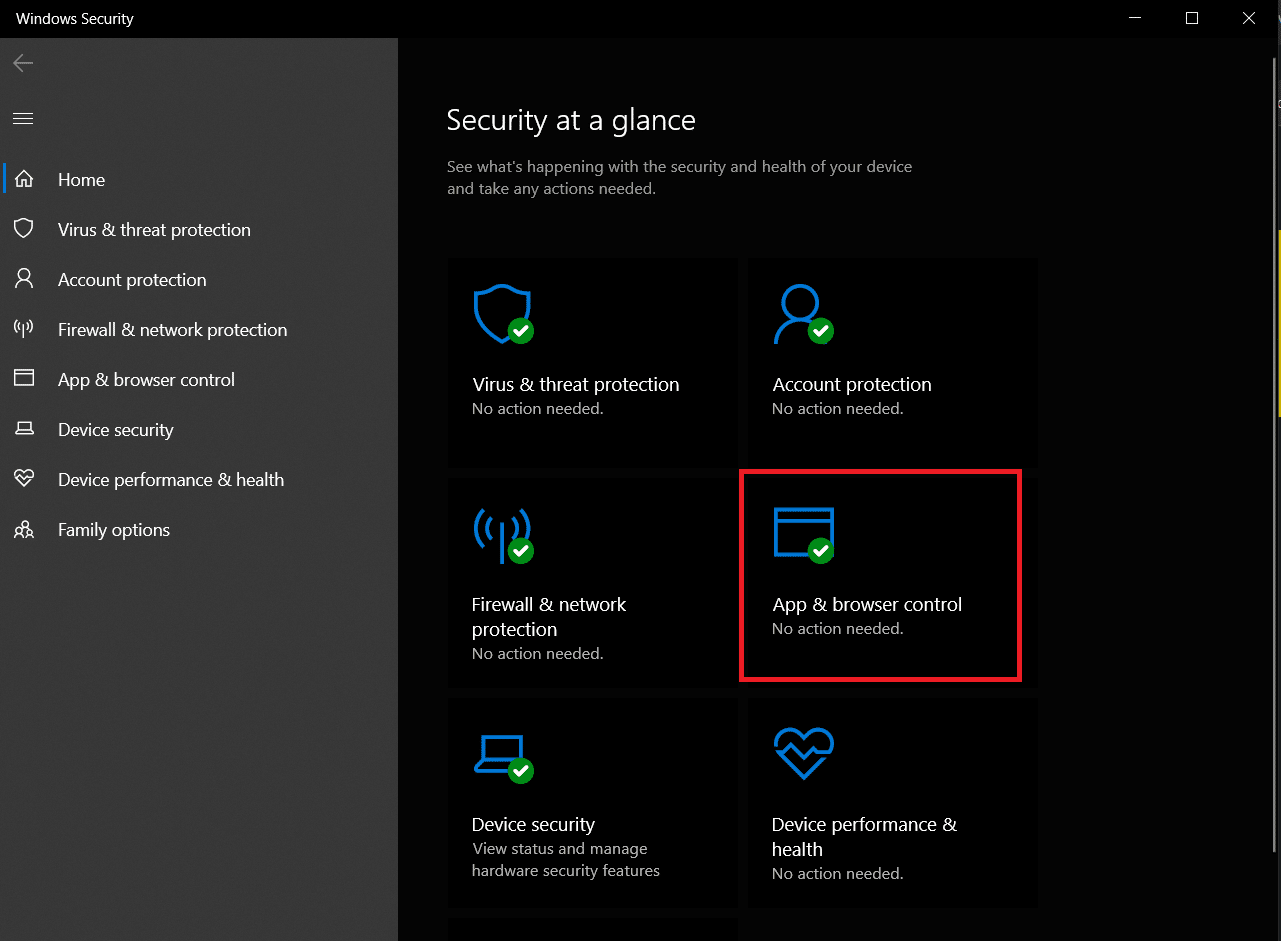
3. V sekci „Ochrana na základě reputace“ klikněte na „Nastavení ochrany na základě reputace“.
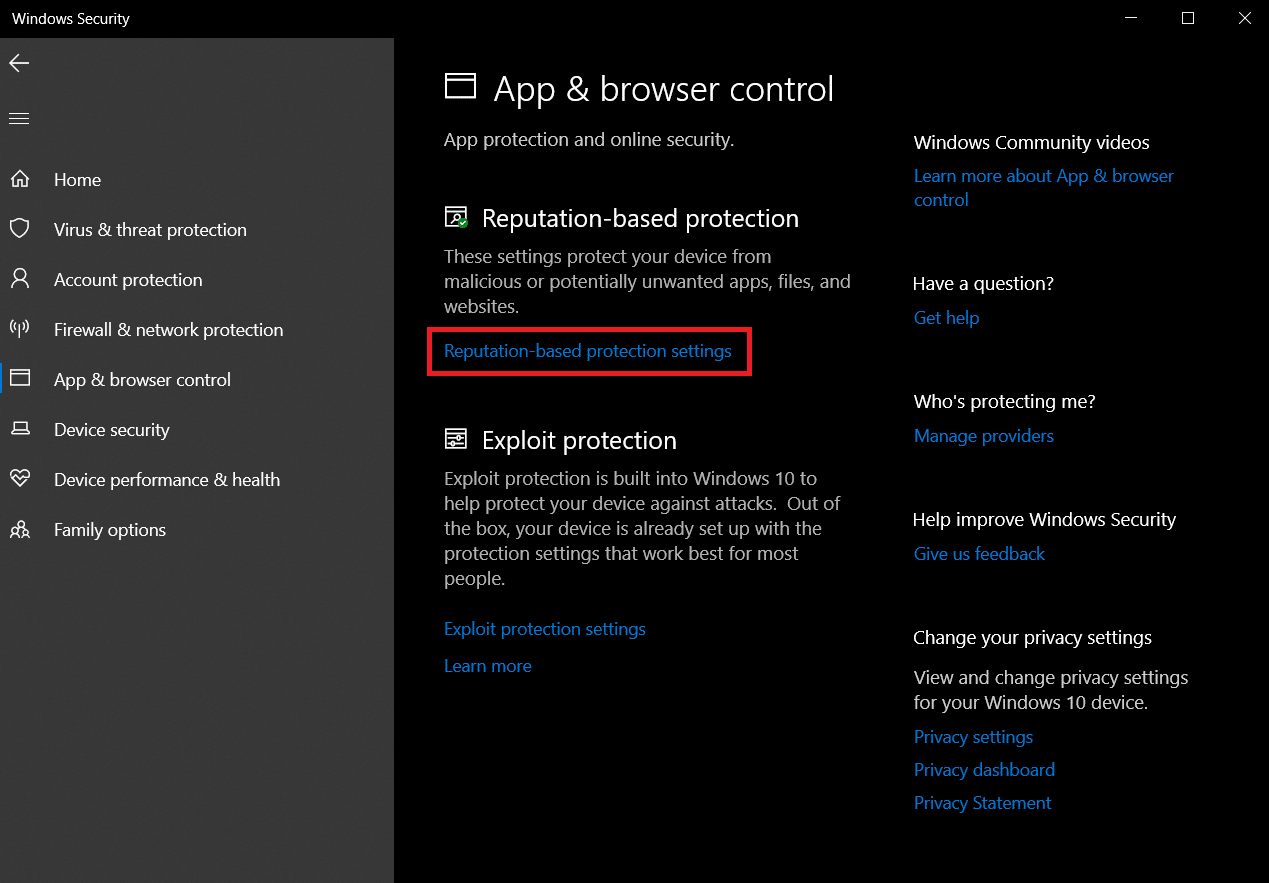
4. Vypněte přepínače u možností „Zkontrolovat aplikace a soubory“ a „Potenciálně nežádoucí blokování aplikací“.
Upozornění: Vypnutí těchto nastavení může snížit úroveň ochrany vašeho počítače před viry a jinými hrozbami.

Díky tomuto postupu Windows 10 přestane vyžadovat oprávnění a při dalším spuštění aplikací třetích stran na vašem počítači se nebudou zobrazovat žádné výzvy k získání přístupu správce.
Často kladené otázky (FAQ)
Q1. Jak získám plná práva správce ve Windows 10?
Odpověď: Pro získání plných práv správce otevřete Nastavení, přejděte na Účty > Rodina a další uživatelé. V sekci „Ostatní uživatelé“ přidejte nový účet a nastavte typ účtu jako „Správce“. Nyní můžete používat tento účet s plnými právy správce.
Q2. Proč Windows 10 stále žádá o oprávnění správce?
Odpověď: Tato situace nastává, pokud nemáte požadovaná oprávnění k přístupu k danému souboru. V takovém případě můžete převzít vlastnictví tohoto souboru tak, že na něj kliknete pravým tlačítkem myši a zvolíte „Vlastnosti“ > „Zabezpečení“. Tím se problém obvykle vyřeší.
***
Doufáme, že tento návod byl pro vás užitečný a pomohl vám vyřešit problém s dotazy na oprávnění správce. Vysvětlili jsme si, proč některé aplikace vyžadují oprávnění správce ve Windows 10, a ukázali jsme si, jak vypnout tyto žádosti, i jak řešit problémy s oprávněním správce ve Windows 10. Dejte nám vědět, která z metod vám nejvíce vyhovovala. Pokud máte jakékoli dotazy nebo návrhy, neváhejte je napsat do sekce komentářů.